فهرست موضوعات در این آموزش
آموزش راه اندازی گوگل آنالیتیکس
برای افرادی که صرفا نامی از گوگل آنالیتیکس (google analytics) شنیده اند و قصد فعال سازی آن برای سایت خود را دارند باید بگوییم که این ابزار، به صورت رایگان در دسترسی کاربران گوگل قرار گرفته تا بتوانند به آنالیز، تجزیه و تحلیل داده های سایتشان بپردازند.
در کل گوگل ابزار های مختلفی را برای آنالیز وب سایت در اختیار کاربران قرار داده است، از طرفی هم برخی از صاحبان وب سایت های بزرگ خود ابزارهایی را به منظور مشابهی ایجاد و اکثرا پولی ارائه می دهند. اما گوگل آنالیتیکس بهترین ابزاری است که با استفاده از آن می توانید به بررسی ورودی ها، عملکرد، آی پی افراد و … دست پیدا کنید، بهترین بخش این ابزار بخش ارائه دیتا real time آن است. یعنی آنالیتیکس می تواند در لحظه به شما بگوید چند نفر در کدام صفحات سایتتان حضور دارند. آموزش راه اندازی گوگل آنالیتیکس را در ادامه آموزش بخوانید.
ابتدا پیشنهاد میکنیم اگر نمیدانید گوگل آنالیتیکس چیست اینجا را بخوانید.
* توجه کنید که اگر سئو کار هستید، سئو کارها و طراحان سایت داشتن سرچ کنسول گوگل برایشان مهم تر است. ابتدا باید آنرا نصب کنید (آموزش راه اندازی سرچ کنسول گوگل)
آموزش تصویری راه اندازی گوگل آنالیتیکس
در ادامه به صورت یک آموزش کامل برایتان شرح خواهیم داد که چطور حساب آنالیتیکس خود را ایجاد و آن را به سایتتان متصل کنید. مطابق با آموزش راه اندازی گوگل آنالیتیکس برای اینکار به دو چیز احتیاج خواهید داشت:
- یک حساب گوگل (جیمیل)
- وی پی ان (به دلیل تحریم بودن IP ایران، تنها با استفاده از vpn می توانید به این ابزار دسترسی پیدا کنید.)
پس از اینکه از برخورداری از هر دو موارد بالا اطمینان حاصل کردید، وارد موتور جستجوی گوگل شده و گوگل آنالیتیکس را جستجو کنید؛ اولین لینک مربوط به این ابزار خواهد بود و کافیست آن را باز کنید و وارد صفحه اصلی سایت شوید. یا راه ساده تر آن، بر روی لینک زیر کلیک کنید:
https://marketingplatform.google.com/about/analytics/
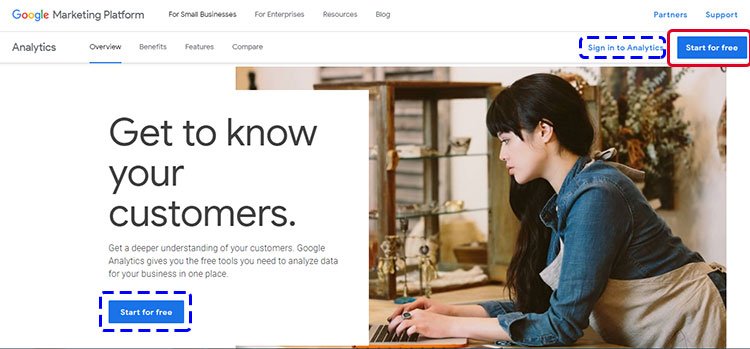
ایجاد اکانت گوگل آنالیتیکس
همانطور که در تصویر مشاهده می کنید برای ایجاد یک اکانت جدید باید بر روی start for free کلیک کنید و برای ورود به اکانت خودتان که از قبل ایجادش کرده اید، کافیست بر روی sign in کلیک کنید.
صفحه ای برایتان باز می شود که از شما می خواهد آدرس جیمیلتان را وارد کنید. سپس صفحه دیگری با دکمه ای تحت عنوان start measuring برایتان باز می شود که با کلیک بر روی این دکمه وارد مرحله اصلی آموزش راه اندازی گوگل آنالیتیکس در وردپرس می شوید.
در این مرحله باید اکانت جدید گوگل آنالیتیکس خود را ایجاد کنید. فیلد های خالی ای را مشاهده می کنید که باید هر یک را مطابق با داده ای که خواسته پر کنید.
همانطور که در تصویر مشاهده می کنید اولین گزینه از شما نام اکانت جدیدتان را می خواهد، می توانید نام اکانت را مانند نام جیمیل خود تعیین کنید و یا نام سایتی که قصد دارید اکانت اصلی را تشکیل دهد و باقی سایت ها زیرمجموعه آن باشند. پایین این بخش 4 مورد را نشان داده که می توانید بین آن ها انتخاب کنید که می خواهید در رابطه با کدام یک اطلاعات به جیمیلتان ارسال شود. تمامی گزینه ها را تیک بزنید و سپس بر روی next کلیک کنید. این مرحله set up اکانت بود.
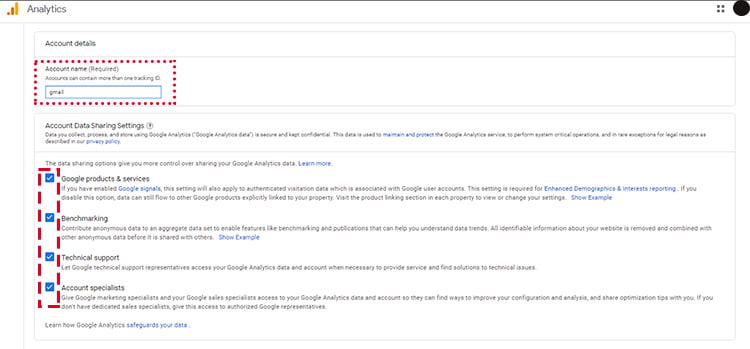
تنظیم اکانت آنالیتیکس
حال بایستی property خود را ست آپ کنید. هر property نشان دهنده یک وب سایت بیزینسی و یا داده های اپلیکیشن است. هر اکانت می تواند یک یا چند پراپرتی را در خود جای دهد. مطابق با نسخه آپدیت شده گوگل آنالیتیکس شما باید یک گوگل آنالیتیکس 4 property ایجاد کنید.
مطابق با تصویر زیر، ابتدا باید نام این پراپرتی را تعیین کنید که بهتر است نام وب سایتی باشد که قصد دارید آنالیتیکس را به آن متصل کنید. منطقه زمانی را تعیین کنید و سپس ارز موردنظرتان را وارد کنید. این ارز را به این دلیل وارد می کنید که در اکانت گوگل آنالتیکس بخش هایی به صورت premium وجود دارند که جهت دسترسی به آن ها بایستی هزینه پرداخت کنید.
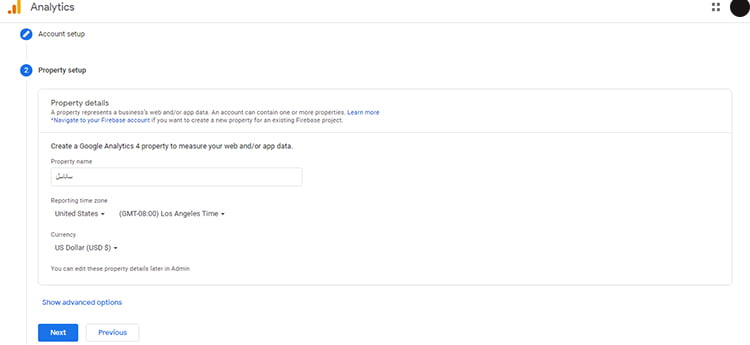
تنظیم property در گوگل آنالیتیکس
توجه: اگر بر روی دکمه نکست کلیک کنید، در نهایت پراپرتی سایتتان بدون اینکه وب سایت برای آن تعیین کرده باشید، ساخته می شود. بر روی لینک آبی رنگ show advanced setting کلیک کنید و تیک ساخت پراپرتی آنالیتیکس جهانی را بزنید؛ سپس دو گزینه می بینید:
- مورد اول می گوید که هر دو گوگل آنالیتیکس 4 پراپرتی و پراپرتی آنالیتیکس جهانی را ایجاد کن.
- مورد دوم می گوید که فقط یک پراپرتی آنالیتیکس جهانی ایجاد کن.
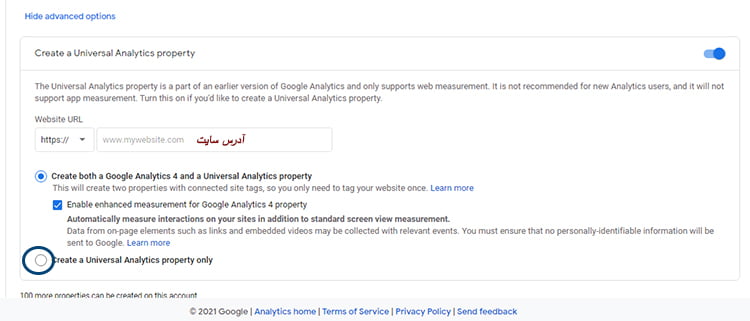
وارد کردن نام سایت و انتخاب ساخت property آنالیتیکس جهانی
آدرس سایتتان را وارد کنید و گزینه دوم را علامت بزنید. سپس بر روی دکمه next کلیک کنید. در این بخش باستی اطلاعات مربوط به وب سایت و بیزینس مربوطه را وارد کنید. ابتدا دسته بندی صنعت یا کسب و کار را مشخص کنید. سپس میزان کوچکی و یا بزرگی بیزینس را تعیین کنید. سپس مواردی نمایش داده شده است و از شما پرسیده شده که تمایل دارید از گوگل آنالتیکس به چه مقصودی برای سایتتان استفاده کنید. بهتر است تمامی گزینه ها را تیک بزنید.
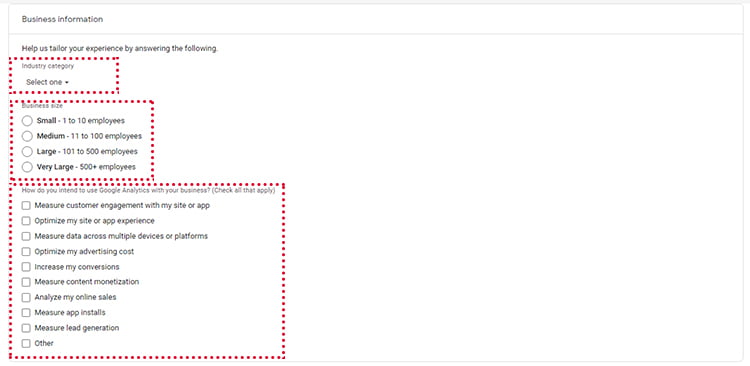
وارد کردن اطلاعات بیزینس
در مرحله بعد شرایط و قوانین گوگل آنالیتیکس که باید رعایت کنید نمایش داده می شوند که باید accept را بزنید.
صفحه ای که پس از آن برای شما به نمایش در می آید به صورت زیر خواهد بود:
کد اسکریپت گوگل آنالیتیکس
و تمام. به همین سادگی فرایند ساخت آنالیتیکس برای وب سایتتان مطابق با آموزش راه اندازی گوگل آنالیتیکس به پایان می رسد. همانطور که در تصویر مشاهده می کنید به شما یک کد رهگیری داده می شود، که خاص وب سایتتان است. ابتدای این کد یک UA مشاهده می کنید که معرف کد آنالیتیکس است؛ برای اینکه اطلاعات مربوط به وب سایتتان را بتوانید در اکانت آنالیتیکس مشاهده بفرمایید باید این کد را در سایت درج کنید. اما کجای سایت؟
توجه: کد آنالیتیکس باید در بخش <HEAD><HEAD/> سایت قرار بگیرد؛ حال اگر بخواهید تنها اطلاعات مربوط به یک برگه را به دست بیاورید، باید این کد اسکریپت آنالیتیکس را برای همان صفحه درج کنید، اما اگر می خواهید تمام صفحات سایتتان ردیابی شوند و گزارشات مربوط به هر یک را دریافت کنید، باید این کد را برای کل سایت درج کنید. بایستی در تنظیمات قالب سایتتان به دنبال بخش SEO بگردید و سپس در کادری که مخصوص آنالیتیکس است، کد دریافتی از اکانت آنالیتیکستان را درج کنید. مانند عکس زیر:
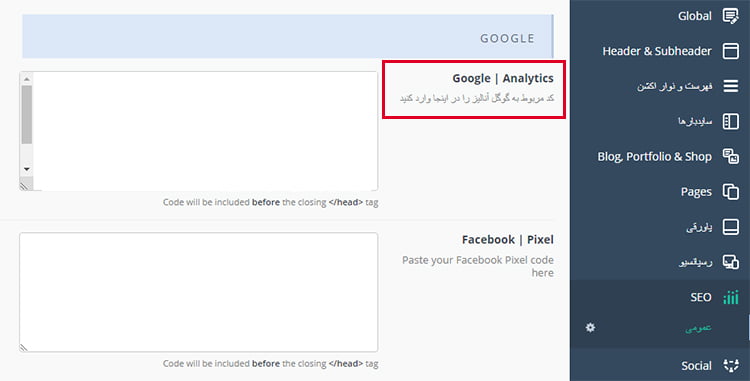
جایگاه کد آنالیتیکس در تنظیمات قالب
و به همین سادگی از همان لحظه ای که کد را در جایگاهش درج کنید می توانید اطلاعات و دیتاهایی که آنالیتیکس با تجزیه و تحلیل سایت، ارائه داده است را دریافت کنید. حال با استفاده از آنالیتیکس چه اطلاعاتی دریافت می کنید؟ در ادامه به صورت کلی بخش های مختلف آنالیتیکس را معرفی کرده و توضیح مختصری از عملکردش را شرح خواهیم داد.
- بخش اول را home تشکیل داده است که در آن می توانید یک نمای کلی از داده ها و اطلاعات دریافتی از سایت را مشاهده کنید.
- با کلیک بر بخش بعدی با 4 گزینه داشبورد، گزارشات سفارشی، گزارشات سیو شده و هشدارهای سفارشی را می توانید مشاهده کنید.
در این قسمت از آموزش راه اندازی گوگل آنالیتیکس می خواهیم بخش های مختلف این ابزار فوق العاده را به شما معرفی کنیم. بخش اصلی را پارت گزارش ها که از real time تا conversions را پوشش می دهد تشکیل می دهد. دو مورد اول دیتاها را به صورت کلی در اختیار شما قرار می دهند، اما برای مشاهده گزارشات اختصاصی می توانید وارد بخش مربوطه هر یک شوید.
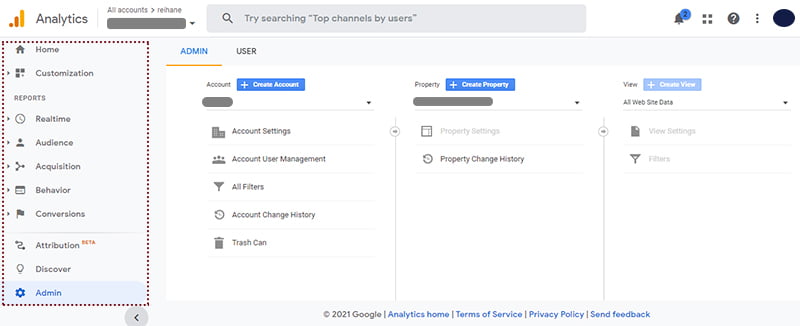
بخش های مختلف گوگل آنالیتیکس
- real time به معنای زمان واقعی است که در اینجا مفهومش به زمان حال حاضر به صورت زنده و واقعی اشاره می کند. بدین صورت که اگر شخصی همین حالا در سایت شما حضور داشته باشد، از طریق این بخش می توانید متوجه حضور او، IP و اقداماتی که انجام می دهد بشوید.
- audience به معنای مخاطب است. در این بخش اطلاعات مربوط به مخاطبین و کاربرینی که وارد سایتتان شده اند را به دست می آورید. به عنوان مثال بیشتر در چه رنج سنی هستند، علاقه مندی هایشان، از نظر رفتاری، دستگاهی که از آن استفاده کرده اند و …
- acquisition به معنای دست آوردها است. در این بخش می توانید بفهمدید که چه مقدار ترافیکی وارد سایتتان شده است،همچنین اگر با گوگل ادز یا سرچ کنسول کانکت باشید، در این بخش اطلاعات ادغام شده با اطلاعات هر یک را می توانید مشاهده بفرمایید.
- behavior به معنای رفتار یا عملکرد است. شما در این بخش می توانید اطلاعاتی در خصوص محتوای سایت، سرعت سایت، جستجو، اقدامات اتفاق افتاده مربوط به سایت، منتشر کننده و تست ها و آزمایشاتی که رخ داده اند را به دست آورید.
- conversion به معنای تبدیل است. در این بخش نیز می توانید نرخ تبدیل اهدافی که تعیین کرده بودید، فروش محصولاتتان به صورت آنلاین و موارد مشابه را بررسی کنید.
- پایین ترین بخش، گزینه ای ادمین را می بینید که با کلیک بر روی این گزینه اکانت و پراپرتی های مربوطه نشان داده می شوند. شما در این بخش می توانید به کد ردیابی دست پیدا کنید.
شما در بررسی داده های گوگل آنالیتیکس با چند عبارت مواجه خواهید شد که باید معنای هر یک را بدانید:
- اولین مورد جلسات و یا sessions هستند؛ این مورد نشان دهنده تعداد ورود کاربران به سایت و خروجشان طی یک بازه زمانی مشخص است. (یک جلسه به این صورت محاسبه می شود: ورود کاربر به سایت، مشاهده صفحاتی از سایت و سپس خروج؛ چنانچه این فرد مجدد وارد سایت شود یک جلسه جدید ثبت خواهد شد.)
- دوم مورد کاربران و یا users است که دفعات ورود کاربران واقعی به سایت را ثبت می کند. (اگر فردی یکبار وارد سایت شود و مجدد بار دیگر با همان آیپی وارد شود، تعداد کاربران افزایش نخواهد یافت. به همین دلیل تعداد جلسات معمولا از تعداد کاربران بیشتر است.)
- بازدید صفحات یا page views به معنای تعداد بازدید از صفحات سایت است.
- صفحات / جلسات به معنای مشاهده صفحات سایت با توجه به تعداد جلسات است.
- مدت زمان جلسات نیز به میانگلین زمان هر جلسه اشاره می کند.
- نرخ پرش یا bounce rate نرخی است که به خروج افراد پس از مدت کوتاهی ورود به سایت است.
- مورد آخر درصد جلسات جدید است که همانطور که از نامش مشخص است به جلسات جدیدی که توسط ورود افراد به سایت ایجاد شده اند اشاره می کند.
سخن آخر
گوگل آنالیتیکس ابزاری است که استفاده از آن برای هر سئوکار، دیجیتال مارکتر و هر صاحب سایتی لازم و ضروری است؛ البته برای سئو کار ها سرچ کنسول گوگل واجب تر است، شما باید از اتفاقاتی که در سایتتان می افتد آگاه باشید تا بتوانید سایتتان را بر مبنای آنها بهینه سازید. همانقدر که گوگل سرچ کنسول برای سایت لازم است، راه اندازی گوگل آنالیتیکس نیز لازم است. چنانچه سوال دیگری دارید و یا می خواهید بهینه سازی سایت خود را به ما بسپارید، وقت را غنیمت شمرده و همین حالا تماس بگیرید!
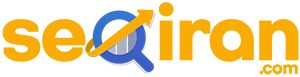


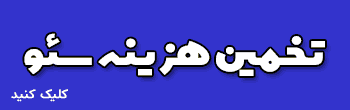
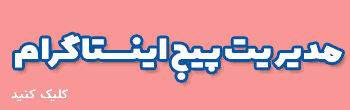
1 Comment
خیلی کاربردی
مرسی
البته برخی سایتها با ویدئو آموزش دادن چطوری گوگل آنالیتیکس راه بندازیم، که اونها به نظرم مفید تره و کاش سئو ایران هم ویدئو میذاشت.